
Indhold
Hvis du har problemer med at læse teksten på din iPhone, kan du gøre teksten større i løbet af et sekund, og du kan endda gøre alt lidt større, hvis det hjælper dig med at bruge din iPhone også. Dette er perfekt til ældre iPhone brugere eller til personer med dårlig syn.
Da iPhone-teksten er større, er det lettere at se, og det er også lettere at vælge. Med den anden mulighed kan du også gøre ikoner og knapper større, så de er lettere at læse og trykke.
Her er to væsentlige ændringer, du skal gøre, hvis du har problemer med at se tekst eller trykke på ikoner på din iPhone. Dette virker på ældre iPhones og nyere iPhones, så uanset hvilken iPhone du har, vil dette gøre teksten større. Du kan også gøre dette på iPad. Du kan ikke bruge Zoom-funktionen, vi snakker om i anden del af denne vejledning på en iPad.
Sådan laver du iPhone Tekst større
Du kan gøre iPhone-teksten større i indstillingerne, og du kan også gøre den fed, hvis du vil gøre teksten endnu lettere at læse. Denne indstilling tager ca. 10 sekunder at tænde. Hvis du tænder for den fede indstilling, vil det tage lidt længere tid siden iPhone skal genstarte.
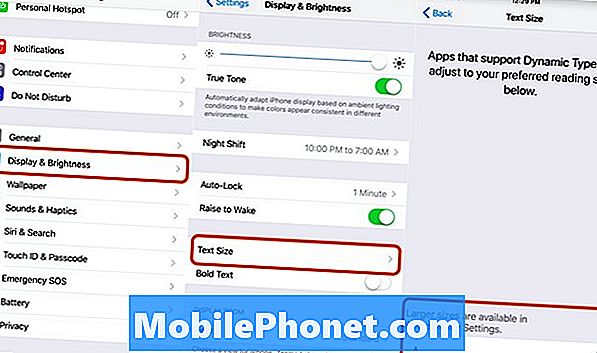
Gør iPhone-tekst større i indstillingerne.
- Gå til Indstillinger.
- Tryk på Display & Brightness.
- Tryk på Tekststørrelse.
- Træk skyderen til højre for at gøre teksten større.
- Tryk på Tilbage for at gemme dine ændringer.
På skærmbilledet Display & Brightness kan du også vælge at gøre din tekst fed. Hvis du tænder for den fede indstilling, genstarter den din iPhone, før den finder anvendelse.
Når du ændrer tekststørrelsen på iPhone, vil du gøre hele teksten større i hele iPhone. Hvis du skal gå endnu større, skal du gå ind i tilgængelighedsindstillingerne, hvor du har endnu mere kontrol.
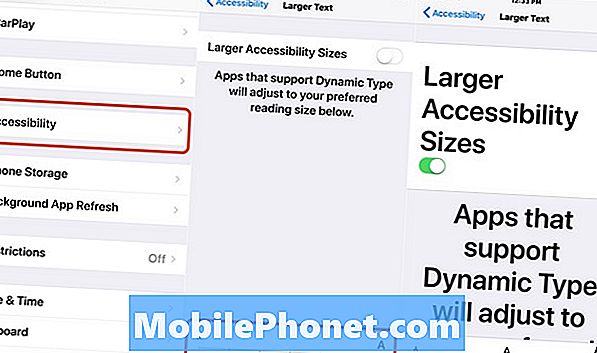
Du kan gøre teksten endnu større i tilgængelighedsindstillinger.
- Gå til Indstillinger.
- Tryk på Generelt.
- Tryk på Tilgængelighed.
- Tryk på Større tekst.
- Brug skyderen til at gøre teksten endnu større.
Dette vil gøre nogle menupunkter større, hvilket gør nogle af dem nemmere at røre ved, men du kan også zoome ind på skærmen, så alt er større.
Sådan zoomer du iPhone-skærmen
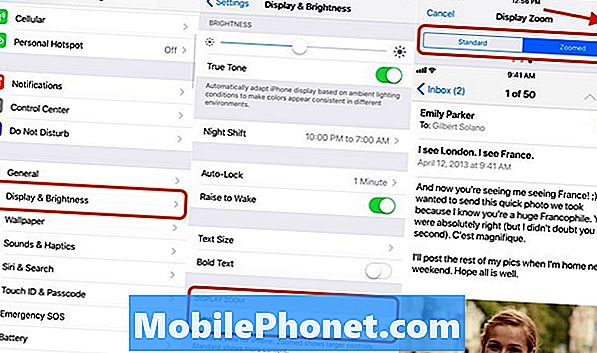
Zoom iPhone-skærmen for at gøre alt større.
Mange brugere vil gerne zoome på iPhone-skærmen ud over eller i kombination med at gøre teksten større. Dette gør apps større og gør det nemmere at bruge iPhone, hvis du har problemer med at trykke på små dele af skærmen.
- Gå til Indstillinger.
- Tryk på Display & Brightness.
- Rul ned og tryk på Vis.
- Vælg Zoomed.
Dette vil gøre alt lidt større og lettere at læse. Dette vil genstarte din iPhone, når du tænder den. Når du er færdig, vil alt være nemmere at se på din iPhone.
Bedste telefoner til seniorer i 2019







